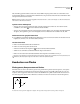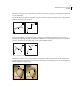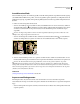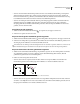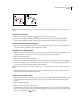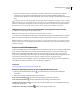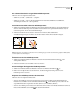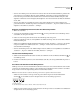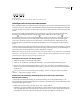Operation Manual
426
VERWENDEN VON PHOTOSHOP CS4
Zeichnen
Auswählen eines Pfads
Wird eine Pfadkomponente oder ein Pfad ausgewählt, werden alle Ankerpunkte im ausgewählten Abschnitt angezeigt
(einschließlich aller Grifflinien und -punkte, sofern das ausgewählte Segment gekrümmt ist). Griffpunkte werden als
gefüllte Kreise angezeigt, ausgewählte Ankerpunkte als gefüllte Quadrate und nicht ausgewählte Ankerpunkte als leere
Quadrate.
1 Führen Sie einen der folgenden Schritte durch:
• Wenn Sie eine Pfadkomponente auswählen möchten (einschließlich einer Form in einer Formebene), wählen Sie
das Pfadauswahl-Werkzeug aus und klicken Sie auf eine beliebige Stelle innerhalb der Pfadkomponente. Wenn
ein Pfad aus verschiedenen Pfadkomponenten besteht, wird nur die Pfadkomponente unterhalb des Zeigers
ausgewählt.
Wenn Sie den Begrenzungsrahmen zusammen mit dem ausgewählten Pfad anzeigen möchten, wählen Sie in der
Optionsleiste „Begrenzungsrahmen einblenden“ aus.
• Wenn Sie ein Pfadsegment auswählen möchten, wählen Sie das Direktauswahl-Werkzeug aus und klicken Sie
auf einen der Ankerpunkte des Segments oder ziehen Sie ein Auswahlrechteck über einen Teil des Segments.
Wählen Sie durch Ziehen eines Auswahlrechtecks Segmente aus.
2 Wenn Sie weitere Pfadkomponenten oder -segmente auswählen möchten, wählen Sie das Pfadauswahl- oder das
Direktauswahl-Werkzeug aus und wählen Sie dann bei gedrückter Umschalttaste weitere Pfade oder Segmente aus.
Wenn Sie das Direktauswahl-Werkzeug ausgewählt haben, können Sie den gesamten Pfad bzw. die gesamte
Pfadkomponente auswählen, indem Sie bei gedrückter Alt-Taste (Windows) bzw. Wahltaste (Mac OS) auf eine
beliebige Stelle innerhalb des Pfads klicken. Wenn Sie das Direktauswahl-Werkzeug aktivieren möchten, während ein
anderes Werkzeug ausgewählt ist, positionieren Sie den Zeiger über einem Ankerpunkt und drücken Sie die Strg-Taste
(Windows) bzw. die Befehlstaste (Mac OS).
Siehe auch
„Pfadsegmente, Komponenten und Punkte“ auf Seite 424
Anpassen von Pfadsegmenten
Ein Pfadsegment lässt sich jederzeit bearbeiten, doch das Bearbeiten von bereits vorhandenen Segmenten
unterscheidet sich ein wenig vom Zeichnen der Segmente. Beachten Sie beim Bearbeiten von Segmenten die folgenden
Tipps:
• Wenn ein Ankerpunkt zwei Segmente verbindet, werden durch das Verschieben dieses Ankerpunkts immer beide
Segmente geändert.